(整理)三星笔记本的BIOS设置.
bios启动项设置
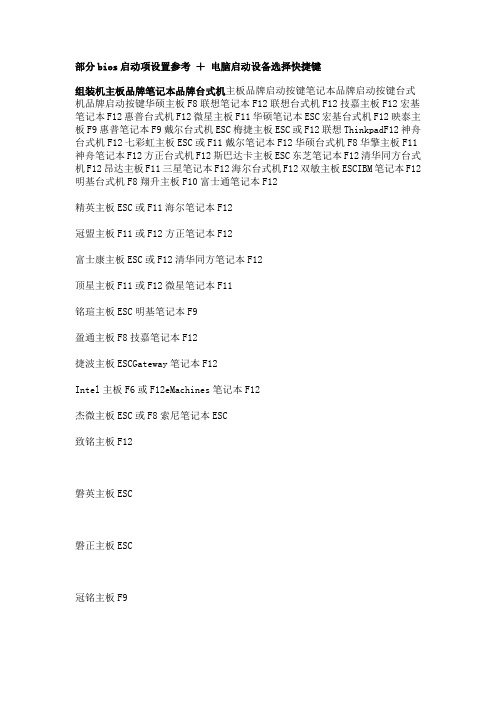
部分bios启动项设置参考+电脑启动设备选择快捷键组装机主板品牌笔记本品牌台式机主板品牌启动按键笔记本品牌启动按键台式机品牌启动按键华硕主板F8联想笔记本F12联想台式机F12技嘉主板F12宏基笔记本F12惠普台式机F12微星主板F11华硕笔记本ESC宏基台式机F12映泰主板F9惠普笔记本F9戴尔台式机ESC梅捷主板ESC或F12联想ThinkpadF12神舟台式机F12七彩虹主板ESC或F11戴尔笔记本F12华硕台式机F8华擎主板F11神舟笔记本F12方正台式机F12斯巴达卡主板ESC东芝笔记本F12清华同方台式机F12昂达主板F11三星笔记本F12海尔台式机F12双敏主板ESCIBM笔记本F12明基台式机F8翔升主板F10富士通笔记本F12精英主板ESC或F11海尔笔记本F12冠盟主板F11或F12方正笔记本F12富士康主板ESC或F12清华同方笔记本F12顶星主板F11或F12微星笔记本F11铭瑄主板ESC明基笔记本F9盈通主板F8技嘉笔记本F12捷波主板ESCGateway笔记本F12Intel主板F6或F12eMachines笔记本F12杰微主板ESC或F8索尼笔记本ESC致铭主板F12磐英主板ESC磐正主板ESC冠铭主板F9BIOS设置快捷键:笔记本:IBM(冷开机按F1,部分新型号可以在重新启动时启动按F1)惠普HP(启动和重新启动时按F2,F9,F10)华硕ASUS (开机出现ASUS LOGO标时按F2)索尼SONY(启动和重新启动时按F2)戴尔Dell(启动和重新启动时按F2)宏碁Acer(启动和重新启动时按F2)东芝Toshiba(冷开机时按ESC然后按F1)康柏Compaq(开机到右上角出现闪动光标时按F10,或者开机时按F10)富士通Fujitsu(启动和重新启动时按F2)大多数国产和台湾品牌(启动和重新启动时按F2)部分bios设置参考:最常见的Phoenix-Award的bios选项,选择USB-HDD即可dell品牌机的bios调整选项ThinkPad系列笔记本的BIOS惠普商用系列笔记本的BIOS相信大家在U启的过程中遇到这样那样的问题ZIP HDD USB CDROM弄的你晕头转向吧,而且个别主板会出现把HDD认成ZIP或把ZIP认成HDD等情况,所以请在BIOS设置时注意!请耐心的看下去老鸟可以飘过了哦!呵呵!要确保做好的USB启动盘从电脑上启动,除了制作步骤完全正确外,还有两个条件:一:确定主板是否支持U盘启动。
三星E3420装系统BIOS图文教程
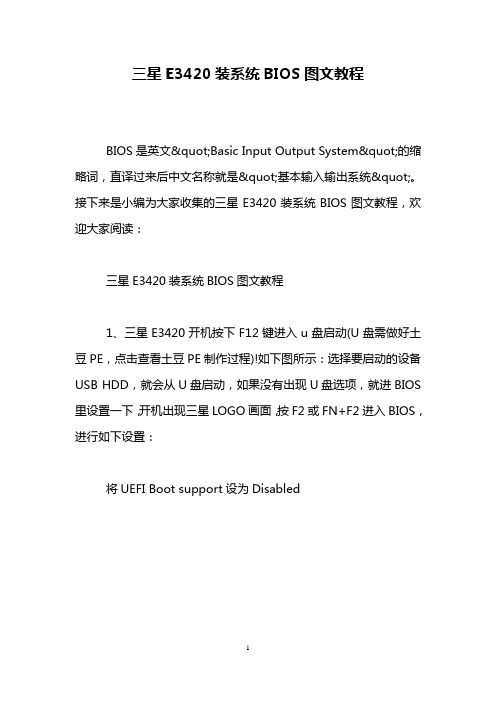
三星E3420装系统BIOS图文教程BIOS是英文"Basic Input Output System"的缩略词,直译过来后中文名称就是"基本输入输出系统"。
接下来是小编为大家收集的三星E3420装系统BIOS图文教程,欢迎大家阅读:三星E3420装系统BIOS图文教程1、三星E3420开机按下F12键进入u盘启动(U盘需做好土豆PE,点击查看土豆PE制作过程)!如下图所示:选择要启动的设备USB HDD,就会从U盘启动,如果没有出现U盘选项,就进BIOS 里设置一下,开机出现三星LOGO画面,按F2或FN+F2进入BIOS,进行如下设置:将UEFI Boot support设为Disabled进入BOOT中的Boot devcice Priority,进入后,选择USB HDD为第一启动顺序(如果没这一项,可选USB KEY),保存退出自动重启2、E3420重启后按F12,在启动菜单中选择U盘,U盘启动后,进入如下图,选择02或03进入3、进入土豆PE后,(硬盘中没有隐藏或保留分区可省略这一步)打开桌面上diskgenius分区工具,选菜单栏上的硬盘(注意别选择成U盘),选择删除所有分区,然后转换分区表类型为MBR格式,(注意备份资料),再进行分区(快速分区),如下图:4、分区完后,将U盘中WIN7系统ISO文件复制到在盘,并解压到当前文件夹,打开桌面上土豆一键装机,按图中所示操作5、点击“确定”进入GHOST界面,如下图:让它自动完成,完成后会自动重启6、重启后,让它自动进入硬盘安装,如下图:让它自动安装,直到安装好出现WINDOWS桌面。
看了“三星E3420装系统BIOS图文教程”还想看:1.三星950s3g怎么进bios。
笔记本BIOS设置详解

笔记本BIOS设置详解来源:BIOS之家作者:diybios为什么要设置BIOS从上一章我们已经知道,BIOS保存着计算机最重要的基本输入输出的程序、系统设置信息、开机上电自检程序和系统启动自举程序。
BIOS的设置是否合理,将直接影响系统的整体性能。
一般而言,我们可以在BIOS中对以下选项进行设置和优化:磁盘设置:软硬盘型号、IDE接口、启动顺序等。
内存设置:内存型号、容量、奇偶校验、ECC校验、读写时序等。
CPU设置:L1/L2 Cache的状态、CPU外频、倍频、电压等。
总线设置:即插即用功能、PCI插槽IRQ中断请求号、PCI/AGP工作频率等。
板上集成接口设置:串并口、I/O地址、IRQ及DMA设置、USB接口、IrDA接口等。
ROM SHADOW设置:ROM BIOS SHADOW、VIDEO SHADOW、各种适配卡SHADOW等。
电源管理设置:节能状态、唤醒功能、IDE设备断电方式、显示器断电方式等。
安全设置:病毒防护、开机口令、Setup口令、CPU温度、电压、风扇监控等。
其它参数设置:系统时钟、显示器类型、自检方式、键盘等。
* 以上只是一些通用的设置项,不同BIOS会有不同的功能和设置选项。
如何进入BIOS设置不同的BIOS有不同的进入方法,通常会在开机画面有提示。
A ward BIOS:按“Del”键AMI BIOS:按“Del”或“ESC”键Phoenix BIOS:按“F2”键部分品牌机会使用自己设定的热键进入BIOS设置,如Compaq(康柏)按“F10”键,具体请参照品牌机的说明书。
另外,不少主板提供了专门的工具对BIOS进行设置,在Windows95/98的控制面板及注册表中也提供了部分BIOS设置选项。
AMI BIOS的设置Standard Setup(标准设定)Date/Time: 显示当前的日期/时间,可修改。
Floppy Drive A,B: 设定软盘驱动器类型为None/720K/1.2M/1.44M/2.88M 。
三星笔记本BIOS设置步骤详解

三星笔记本BIOS设置步骤详解不少人喜欢用三星电脑,那么怎么做BIOS设置呢?和小编一起看看!步骤详解:根据自己电脑的不同,再刚进入开机启动画面的时候按相应的键进入到bios。
三星笔记本电脑的是F2。
然后使用键盘上的左右键进行光标的移动,将光标移动到Boot这一栏。
然后找到相应的选项(启动设置项),点击enter键进入下一步的选项设置。
进入到启动项的选择与确认的界面了,然后找到自己U盘的名字,U盘启动(USB HDD)这一栏,将这一栏移动到做上面,这里使用的是F5/F6进行上下的移动。
设置好之后就如现在就是最后一步了,进行确认。
这里点击键盘的F10进行设置的确认保存,这样就成功的将U盘启动设置为了第一启动项。
相关阅读:BIOS常见错误信息和解决方法1.CMOS battery failed(CMOS电池失效)原因:说明CMOS电池的电力已经不足,请更换新的电池。
2.CMOS check sum error-Defaults loaded(CMOS执行全部检查时发现错误,因此载入预设的系统设定值)原因:通常发生这种状况都是因为电池电力不足所造成,所以不妨先换个电池试试看。
如果问题依然存在的话,那就说明CMOS RAM 可能有问题,最好送回原厂处理。
3.Display switch is set incorrectly(显示形状开关配置错误)原因:较旧型的主板上有跳线可设定显示器为单色或彩色,而这个错误提示表示主板上的设定和BIOS里的设定不一致,重新设定可。
4.Press ESC to skip memory test(内存检查,可按ESC键跳过)原因:如果在BIOS内并没有设定快速加电自检的话,那么开机就会执行内存的测试,如果你不想等待,可按ESC键跳过或到BIOS内开启Quick Power On Self Test。
5.Secondary Slave hard fail(检测从盘失败)原因:1 CMOS设置不当(例如没有从盘但在CMOS里设有从盘)2硬盘的线、数据线可能未接好或者硬盘跳线设置不当。
三星笔记本NP530U3B-A01CN如何通过BIOS开启网卡

Last Update date : 2013.05.20
当发现笔记本没有本地连接图标时,除了网卡驱动存在问题之外,还有可能是BIOS中关闭了网卡,可以通过进入BIOS开启内置网卡来解决,具体操作步骤如下:
1. 当打开三星笔记本的时候会出现一个蓝色背景的三星logo画面,如下图:
2. 当屏幕出现上述画面时需快速的按键盘【F2】键,可进入BIOS页面,如下图:
3. 选择到【Boot】选项。
4. 然后选择到【Internal LAN】。
5. 在此页面下,按键盘【Enter】按键,会弹出一个设置窗口,如下图:
6. 选择到【Enabled】,然后按【Enter】确认。
7. 设置完毕后,按【F10】保存,如下图:
8. 选择【Yes】,然后按【Enter】确认即可。
按照以上方法设置完成后,即可开启笔记本的内置网卡设备。
更多内容
三星笔记本NP530U3B-A01CN如何通过BIOS开启触摸板?
三星笔记本NP530U3C预装Windows 8系统,如何调节麦克风音量?
三星笔记本NP530U3C-A08CN预装Win8系统,通过metro界面无法打开摄像头,如何解决?三星笔记本530U3B如何在BIOS中设置电池寿命延长功能?
三星笔记本530U4B进入BIOS中turbo control的作用是什么?
相关型号信息
NP530U3B-A01CN。
三星笔记本怎么进入bios设置u盘启动
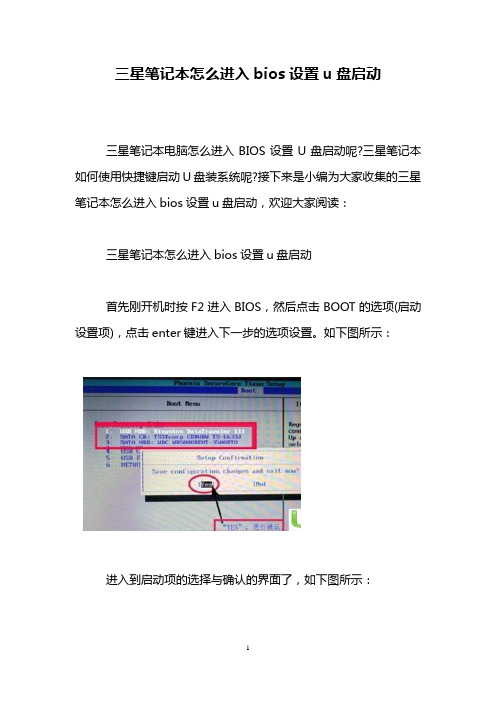
三星笔记本怎么进入bios设置u盘启动
三星笔记本电脑怎么进入BIOS设置U盘启动呢?三星笔记本如何使用快捷键启动U盘装系统呢?接下来是小编为大家收集的三星笔记本怎么进入bios设置u盘启动,欢迎大家阅读:
三星笔记本怎么进入bios设置u盘启动
首先刚开机时按F2进入BIOS,然后点击BOOT的选项(启动设置项),点击enter键进入下一步的选项设置。
如下图所示:
进入到启动项的选择与确认的界面了,如下图所示:
然后找到自己U盘的名字,U盘启动(USB HDD)这一栏,将这一栏移动到做上面,这里使用的是F5/F6进行上下的移动。
设置好之后就如下图所示:
现在就是最后一步了,进行确认。
这里点击键盘的F10进行设置的确认保存,这样就成功的将U盘启动设置为了第一启动项。
确认如下图所示:
看了“三星笔记本怎么进入bios设置u盘启动”还想看:
1.三星电脑怎么设置u盘启动
2.三星笔记本BIOS怎么设置u盘启动
3.三星RV408笔记本怎么一键U盘启动。
三星笔记本bios怎么升级
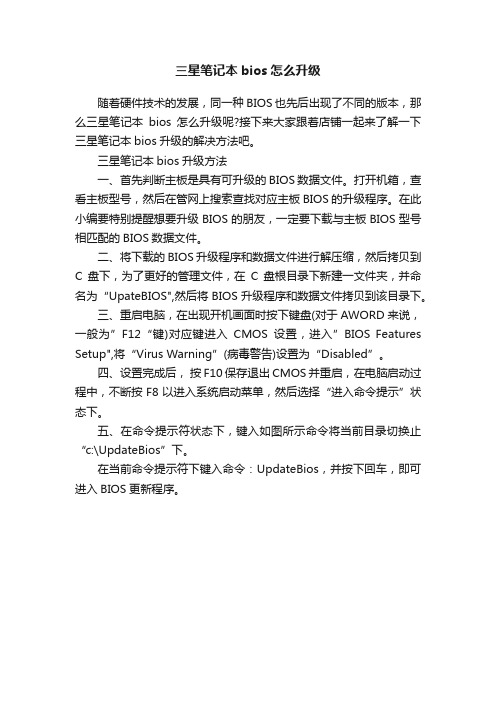
三星笔记本bios怎么升级
随着硬件技术的发展,同一种BIOS也先后出现了不同的版本,那么三星笔记本bios怎么升级呢?接下来大家跟着店铺一起来了解一下三星笔记本bios升级的解决方法吧。
三星笔记本bios升级方法
一、首先判断主板是具有可升级的BIOS数据文件。
打开机箱,查看主板型号,然后在管网上搜索查找对应主板BIOS的升级程序。
在此小编要特别提醒想要升级BIOS的朋友,一定要下载与主板BIOS型号相匹配的BIOS数据文件。
二、将下载的BIOS升级程序和数据文件进行解压缩,然后拷贝到C盘下,为了更好的管理文件,在C盘根目录下新建一文件夹,并命名为“UpateBIOS",然后将BIOS升级程序和数据文件拷贝到该目录下。
三、重启电脑,在出现开机画面时按下键盘(对于AWORD来说,一般为”F12“键)对应键进入CMOS设置,进入”BIOS Features Setup",将“Virus Warning”(病毒警告)设置为“Disabled”。
四、设置完成后,按F10保存退出CMOS并重启,在电脑启动过程中,不断按F8以进入系统启动菜单,然后选择“进入命令提示”状态下。
五、在命令提示符状态下,键入如图所示命令将当前目录切换止“c:\UpdateBios”下。
在当前命令提示符下键入命令:UpdateBios,并按下回车,即可进入BIOS更新程序。
三星笔记本电脑bios如何设置

三星笔记本电脑bios如何设置
三星笔记本是人人知道的品牌电脑。
它“创新、为你”的产品理念,坚持制造出高品质的笔记本。
它旗下拥有丰富尺寸的产品,满足了商务、家庭、学生等不同用户的需求。
就像每一个品牌都有自己的BIOS系统一样,三星笔记本也有着一套属于它自己的BIOS,但是因为界面都是英语的,新手小白看不懂需要找网站查看资料信息。
下面小编带来三星笔记本的BIOS设置的步骤。
1,开机或重启电脑,快速按F2的启动键,会出现页面。
2,弹出的界面选择BOOT选项。
找到Advanced选项下,将快速启动“Fast BIOS Mode”项改为“Off”或“Disabled”。
比如:U盘启动的时候需要把第一启动项更改为优盘的,再按保存。
如图:
3,再点击右边的"SAVE"按钮,保存配置;或者按F10保存退出,就退出BIOS操作界面。
4,再弹出的框点击“YES",确保以上的操作无误后再点击yes系统将会重启。
以上是三星笔记本电脑如何设置bios的介绍,希望能帮到大家。
也可以点赞留言到评论区。
- 1、下载文档前请自行甄别文档内容的完整性,平台不提供额外的编辑、内容补充、找答案等附加服务。
- 2、"仅部分预览"的文档,不可在线预览部分如存在完整性等问题,可反馈申请退款(可完整预览的文档不适用该条件!)。
- 3、如文档侵犯您的权益,请联系客服反馈,我们会尽快为您处理(人工客服工作时间:9:00-18:30)。
设置BIOS时常用按键及其功能:F1键查看设置程序的帮助;↑↓键用于移动光标;←→改变设置程序的基本选项菜单;F5/F6键用于改变菜单项的值;F9键可以加载设置程序的默认设置;ESC键用于返回上级菜单或转到“Exit”菜单;Enter键用于选中菜单项或进入子菜单;F10键可以保存更改并退出设置程序。
一、Main菜单;(用于更改基本系统和环境设置)
System Time [12:38:53]设置系统时间System Date [02/08/2009]设置系统日期
IDE Channed 0 Master FUJITSU MH22160BH G2-(S1)本本的硬盘型号
CPU Type Intel(R) Atim(TM) CPU N270本本所用CPU类型
CPU Speed 1.60GHzCPU频率
Total Memory 1024MB本本的内存容量
BIOS Version 04CABIOS版本号
MICOM Version 04CAMICOM设备版本号
二、Advanced菜单:(用于配置有关计算机周边设备和芯片组的高级功能)
Hyperthreading:
[Enabled] [Disabled] 打开关闭超线程
Processor Power Management: [Enabled]打开关闭处理器电源管理
Legacy USB
Support [Enabled]支持包
括USB1.1在内的USB设备
Large Disk Access Mode [DOS] [Other]大型磁盘访问模式支持,默认为DOS
EDB (Execute Disable Bit) [Enabled] Execute Disable Bit是Intel在新一代CPU中引入的一项硬件特性,它能帮助CPU在某些基于缓冲区溢出的恶意攻击下,实现自我保护,从而避免诸如“冲击波”之类病毒的恶意攻击,“Execute Disable Bit”需Windows XP SP2及以上系统的配合才能正常工作。
Internal LAN [Enabled] 打开关闭内置有线网卡
Touch Pad Mouse [Enabled]打开关闭触摸板CPU Power Saving Mode [Enabled]打开关闭CPU电源保护管理模式
Fan Silent Mode [Low] [Auto] 打开关闭CPU风扇静音模式
Purchased
Date 2009/01本本出厂日期
三、Security菜单:(用于配置安全功能,包括密码)
清除超级用户密码
User
Password
Clear清除用户密码
HDD
Password
Clear清除硬盘密码
注:密码最多8个字母数字字符,不允许输入特殊字符。
Set Supervisor Password [Enabled] 设置超级用户密码
Set User
Password [Enab led] 设置用户密码
Set HDD
Password [Enable d] 设置硬盘密码(请慎用)
Password on
boot [Enable d]是否使用引导密码,启用时在启动时必需输入正解的密码才能引导系统。
Fixed disk boot
sector: [Normal] [Write Protect]硬盘启动扇区保护功能
四、Boot菜单:(用于设置引导优先级和其它引导选项)
设置引导优先级,NC10的启动设备采用即插即用,在进入BIOS之前插入启动设备(例U盘)才能在下面的菜单中看到该设备。
NC10支持的启动设备还是相当多的,想改变启动设备顺序时移动光标到设备上,用F5/F6改变顺序。
[Boot priority order]
1. USB HDD(USB硬盘): N/A (不可用)
2. IDE HDD(IDE硬盘): FUJITSU MHZ22160BH G2
3. USB CD (USB光驱): N/A
4. PCI BEV(使用远程启动芯片的网卡启动: N/A
5. USB FDD (USB软盘): N/A
6. USB KEY (电子密钥): N/A
7. IDE CD
8. USB-ZIP(大软盘模式):启动后U盘的盘符是A;
USB-ZIP大容量软盘仿真模式,此模式在一些比较老的电脑上是唯一可选的模式,但对大部分新电脑来说兼容性不好,特别是2GB以上的大容量U盘。
FlashBoot制作的USB-ZIP启动U盘即采用此模式。
[Excluded form boot order]
- USB
ZIP : N/A
- USB LS120 : N/A
- PCI SCSI : N/A
- Other USB : N/A
-
PCI : N/A
- Legacy Netwoek : N/A
- IDE
CD : N/A
- AHCI HDD4 : N/A
NumLock
[off] [on]系统启动时数字键盘状态Enable
Keypad
[Only By Fn Key] [By Numlock]启用小键盘:设置为“By Numlock”在NumLock灯亮并且没有接外接键盘时启用数字小键盘。
设置为“Only By Fn Key”在NumLock灯亮时保持embedded键区为禁用状态。
Summary
screen
[Enabled] [Disabled]启动时是否显示三星的LOGO
Boot-time Diagnostic Screen [Enabled] [Disabled]启动时是否显示系统的一些配置信息
Brightness Mode Control [User Control] [Auto]LED屏幕亮度调节选项,1是用户控制、2是系统自动控制
Wireless Device Control [Last Status] [Always On] [Always Off无线网卡选项,1是保持最后的状态、2是一直开启、3是一直关闭
Smart Battery Calibration 电池校准功能,就是电池放电功能。
五、Exit菜单:(用于退出设置程序)
Exit saving Changes 保存更改并退出配置程序
Exit Discarding Changes放弃配置并退出配置程序
Load Setup Defaults 载入系统默认配置
Discard Changes 放弃改变的配置
Save Changes 保存改变的配置
开机时按F2进入BIOS、F4进入三星的系统备份还原程序、F12从网卡启动、ESC键直接出现启动设备清单。
NC10启动速度比较快,基本上需要在按电源键的同时按下功能键,还有如果你想从其他盘启动时先要插入启动设备如U盘然后在机子启动时按F2或ESC才行,否则在BIOS里是无法看到其他启动设备的,这可能是很多人不知道如何更改启动顺序的原因。
